Створення вікон
Багато програм використовують такі елементи управління, як кнопка та вікна. Це називається графічним інтерфейсом і позначається абревіатурою GUI.Основа GUI - це вікно, в якому розміщуються всі елементи. Для створення простого вікна достатньо модуля Tkinter із стандартної бібліотеки Python.
Полотно для малювання – частина вікна (або все вікно) у якій може бути здійснене малювання об'єктів.Для створення полотна існує функція Canvas() і застосовується вона таким чином:
- назва_полотна= Canvas(назва_вікна, атрибут 1,…)
- для полотна можна застосувати наступні атрибути:
- width=число_у_пікселях – ширина полотна;
- height= число_у_пікселях – висота полотна;
- bg= «колір» - колір фону
Додамо кнопкиПри кліку на кнопки будуть відображатися різні повідомлення.Після запуску програми з'являються дві кнопки, при натисканні на які у вікні консолі буде надруковано два різних повідомлення. 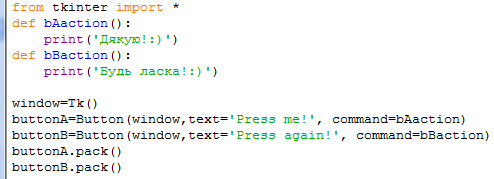
Результат
| |
|
| |
КоординатиЩоб малювати картинки у Python, необхідно створити чисту область для малювання, яку називають полотном. X-координати відраховуються зліва-направо, а
Y-координати - зверху-вниз.
Для того щоб вказати, у якому місці полотна малювати, використовують координати X та Y.
| |
|
| Додавання кольоруЯкщо потрібно намалювати різнокольорову фігуру, то в програмі можна задавати колір контуру і колір заливки.
oval1=drawing.create_oval(100,100, 300, 200, outline='blue', fill='yellow')
circle1=drawing.create_oval(30,30, 80, 80,outline='red', fill='yellow')
|
|
| Графічні примітивиДо графічних примітивів у Python відносяться лінія, прямокутник, еліпс та многокутник.4 функції для зображення основних графічних примітивів:
|
|
| ЛініяФункція create_line()
Координати початку та кінця лінії повинні знаходитися у межах полотна, щоб вона відображалася. Атрибути:
|
|
| ПрямокутникПобудова прямокутника, як і лінії буде відбуватися лише за двома точками, а саме за координатами точки верхнього лівого кута та точки нижнього правого кута за допомогою функції create_rectangle():
назва_полотна. create_rectangle([x1,y1],[x2,y2], атрибут1, …)
 |
|
| ЕліпсЗ побудовою еліпсу трохи складніше, адже при створенні еліпсу потрібно вказувати координати уявного прямокутника описаного навколо нього:
назва_полотна. create_oval([х1,у1], [х2,у2], атрибут1….)
Приклад  |
|
| Довільний многокутникПобудова довільної фігури, яка складається із трьох та більше вершин:
назва_полотна.create_polygon([x1,y1]… [xn,yn], аргумент1…)
|
ЗавданняНамалюйте смайлика :) | |
Код програми, яка випадковим чином малює круги | |
Завдання 1. Змінити кольори кругів. 2. Зафарбувати круги всіма кольорами веселки. |
Результат
|
Гра "Cube"
Напишемо програму імітації викидання шестигранного кубика. Створимо кнопку, яка буде викликати функцію roll() для відображення випадкового числа від 1 до 6.
Кожен раз, при натисканні на кнопку з'являється нове число. |
Завдання
1. Змінити програму так, щоб імітувати кубик із 12-ма гранями. 2. Змінити програму так, щоб імітувати викидання двох шестигранних кубиків. |
Проект "Малюємо слоненя" |












А можете дати відповідь до пректу "Малюємо слоненя"?Мені треба вставити як приклад в презентацію.Заряннє дякую!
ВідповістиВидалити